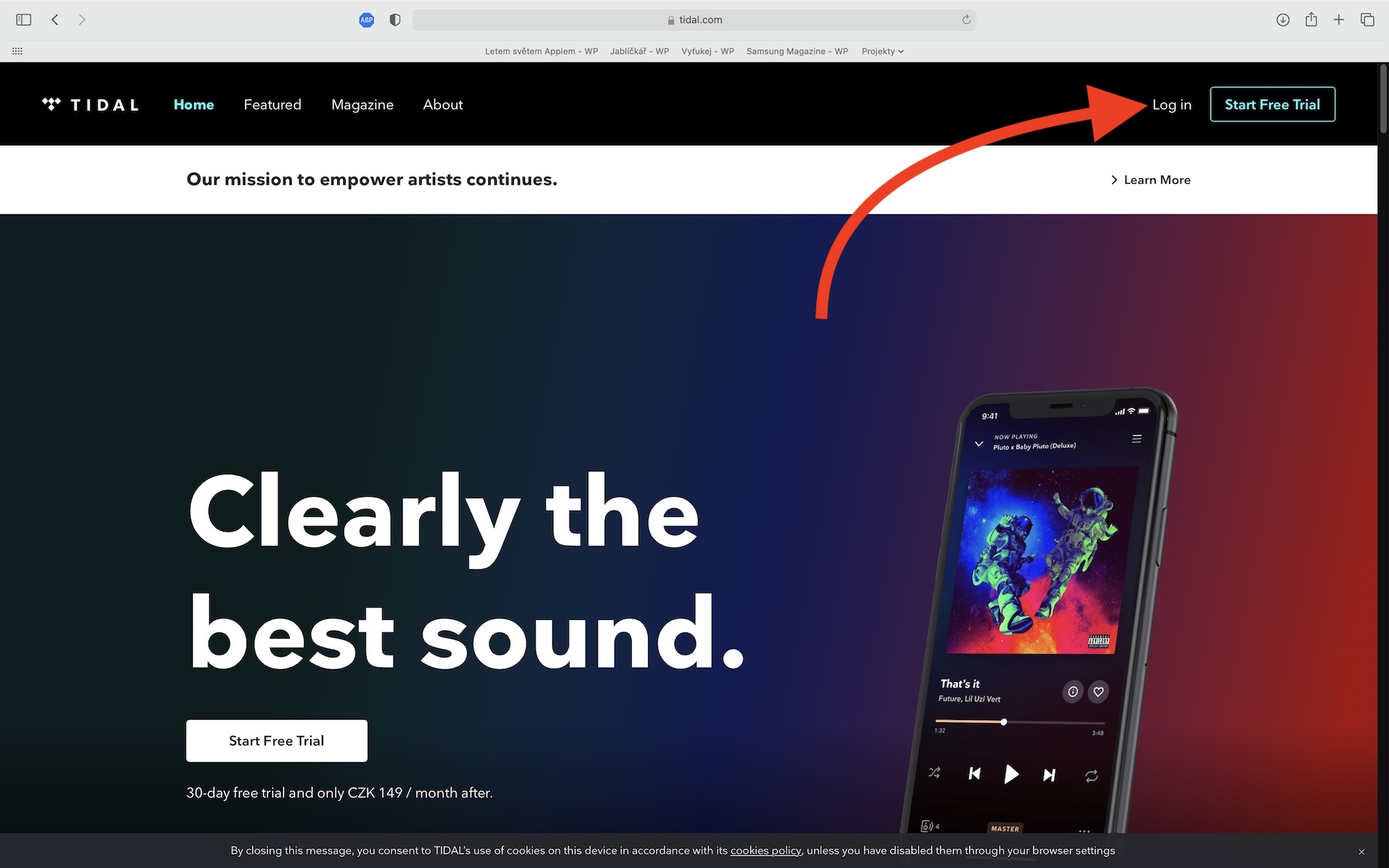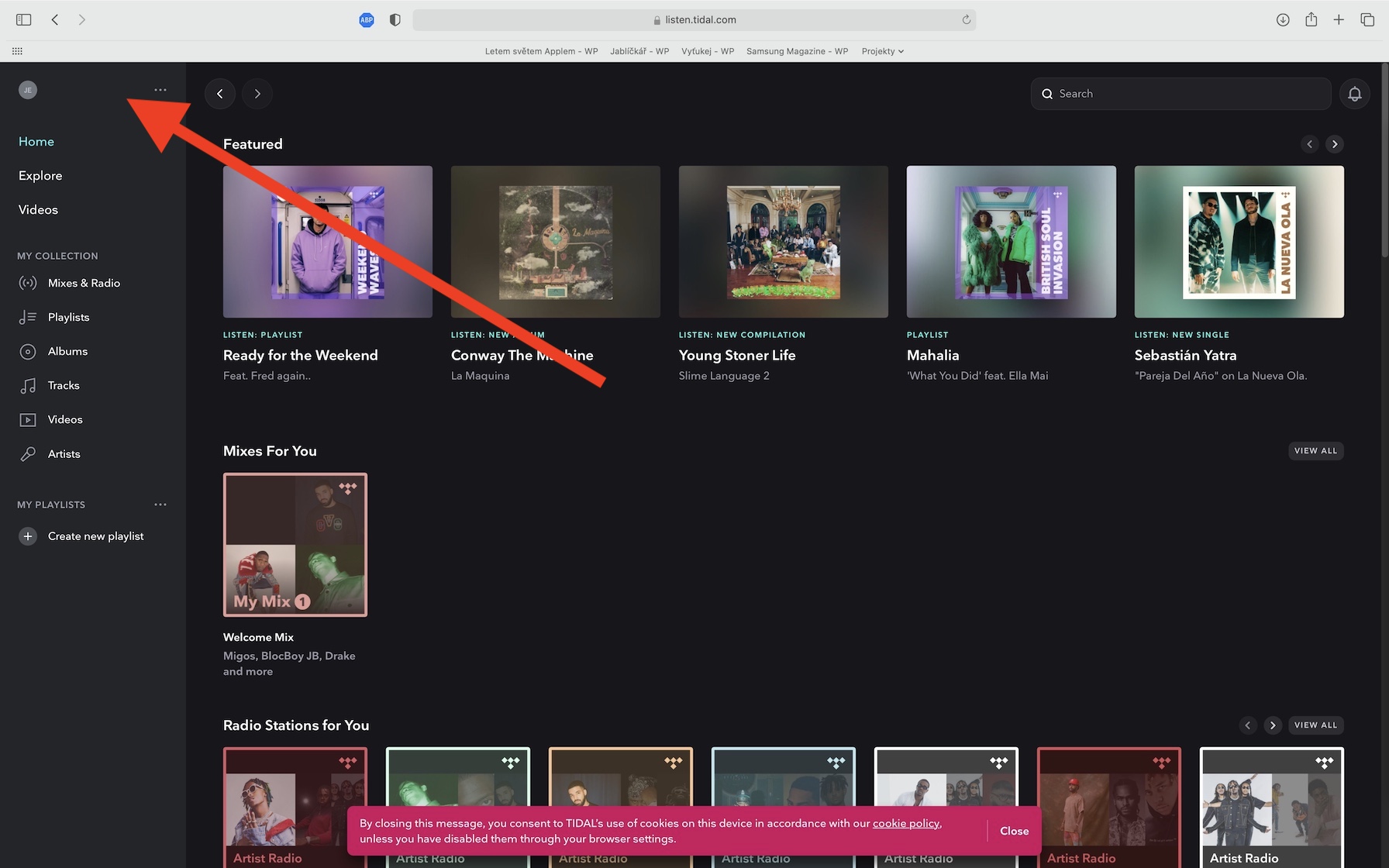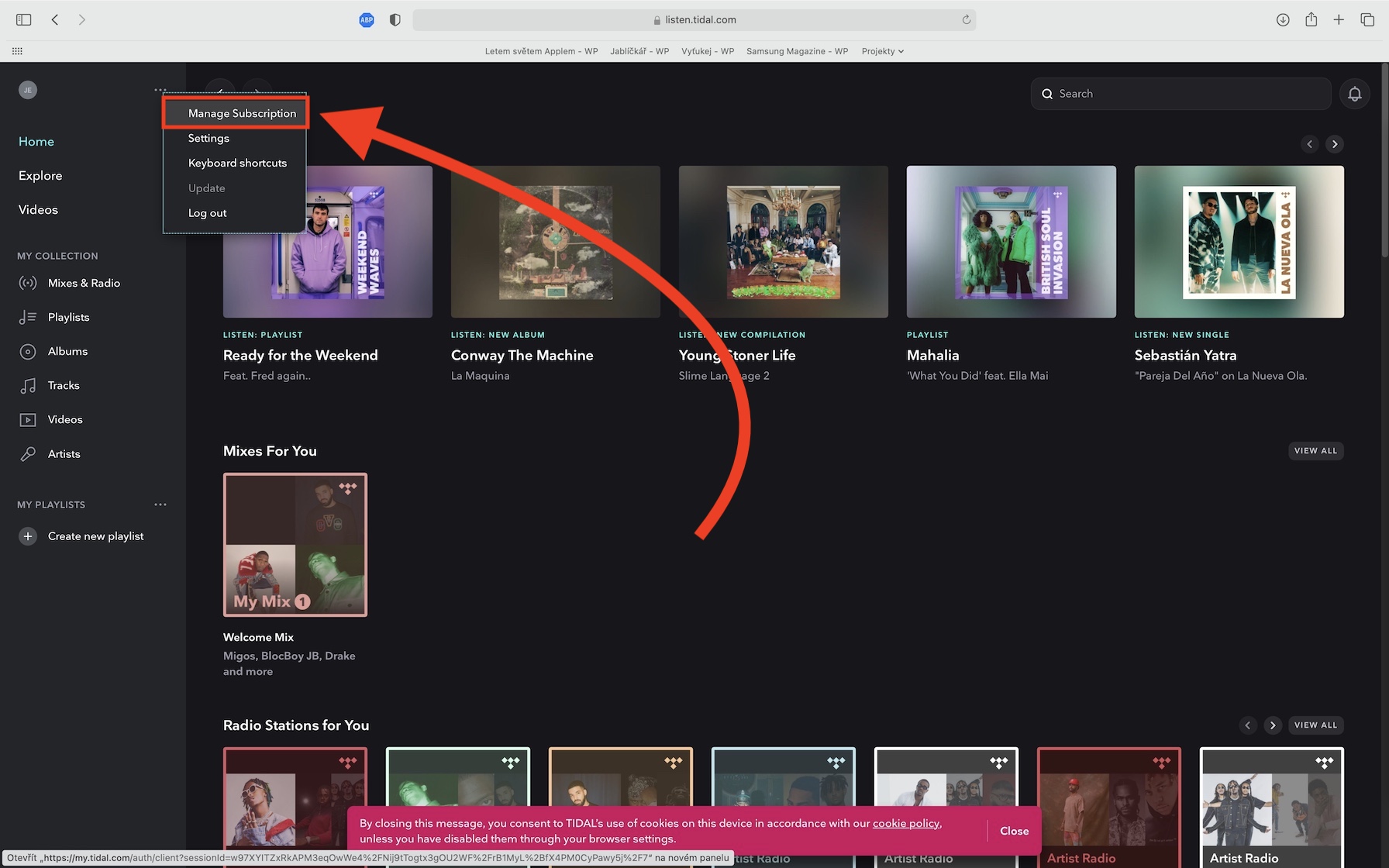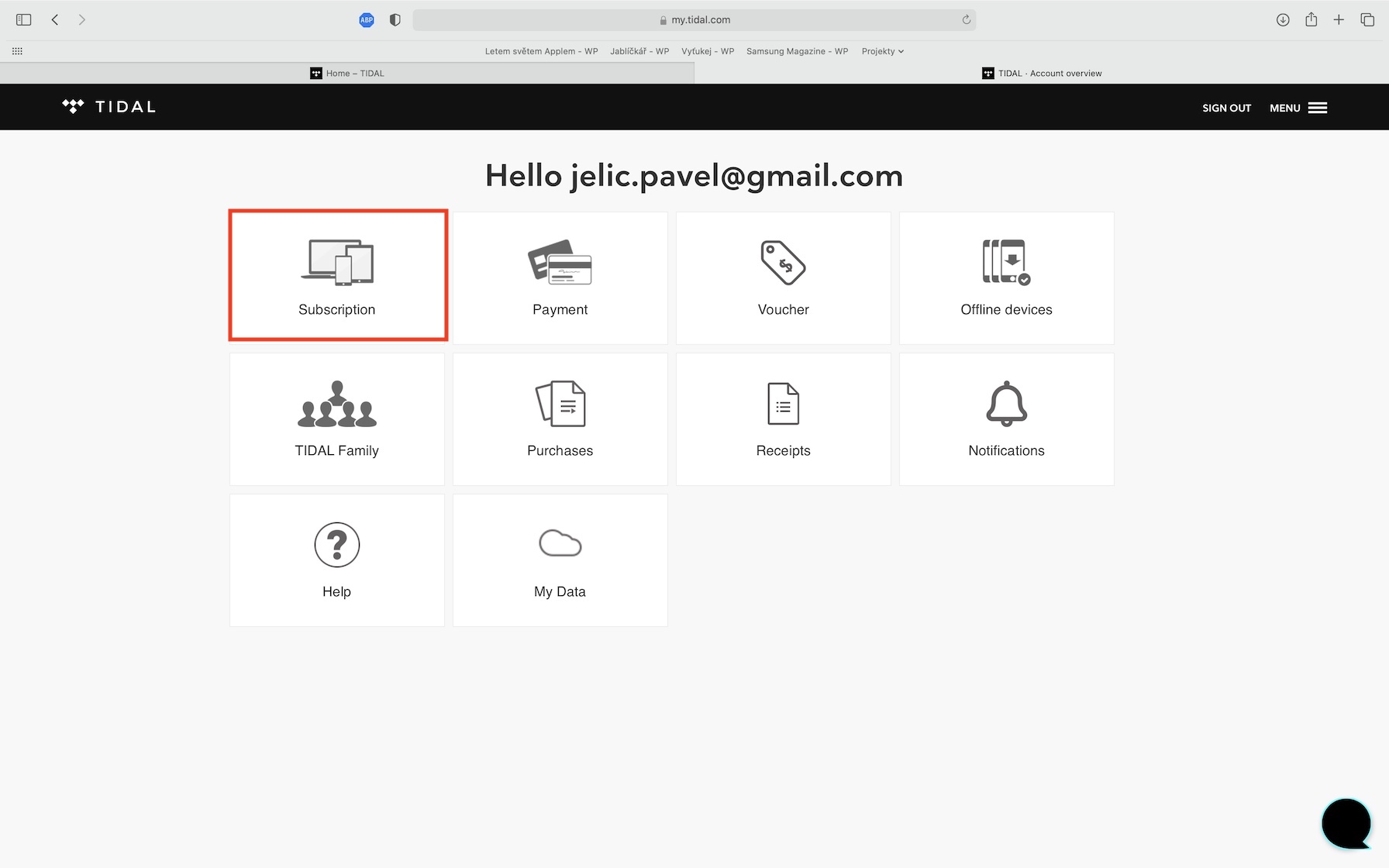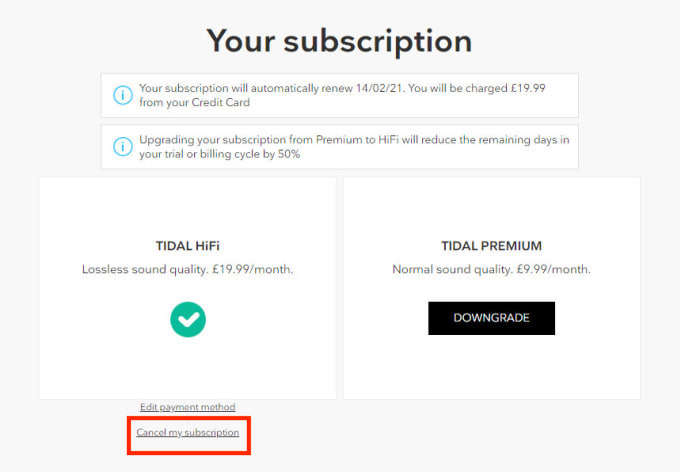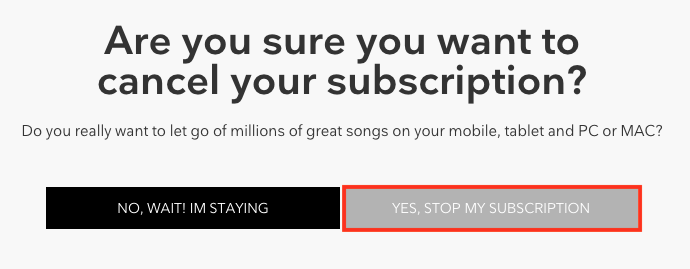このサービスのすべてのユーザーは、Tidal サブスクリプションをキャンセルする方法を知っておく必要があります。最近音楽を聴きたい場合は、ストリーミングサービスを使用するのが最善の選択肢のようです。これらの音楽サービスはいくつか利用可能ですが、一般のユーザーには Spotify や Apple Music が便利かもしれません。ただし、より高品質で音楽を聴きたい場合は、前述の Tidal が気に入るかもしれません。同氏は最近、新規ユーザーに対し、数ペニーで数か月間のサービスのサブスクリプションを提供した。ただし、この試用期間で全額支払うことに納得できなかった場合は、当然のことながら、サブスクリプションをキャンセルする必要があります。どうやってするの?
かもしれない 興味がありますか

Tidal サブスクリプションをキャンセルする方法
Tidal サブスクリプションをキャンセルするには、Mac または PC に移行する必要があります。残念ながら、ポータブル デバイスではサブスクリプションをキャンセルするオプションはありません。その場合の手順は次のとおりです。
- まず、Web ブラウザを開いて、次の場所に移動します。 潮汐点.
- それが完了したら、右上のボタンをタップします ログ In そしてアカウントにサインインします。
- ログインに成功したら、左上隅の をクリックします。 プロフィールに沿ったラインを作成します。
- これにより、オプションをクリックできるドロップダウン メニューが開きます。 サブスクリプションを管理します。
- クリックすると、アカウント設定を含む次のページが表示されます。
- ここでは、名前の付いた最初のタイルをタップする必要があります サブスクリプション。
- これを実行すると、現在アクティブなサブスクリプション プランが表示されます。
- 次に、スケジュールの下にある小さなテキストをタップします サブスクリプションをキャンセルします。
- その後、サブスクリプションをキャンセルするだけです 彼らは確認した。
上で述べたように、残念ながら、iPhone または iPad では Tidal サブスクリプションをキャンセルするオプションは見つかりません。ログインすると、サイトから Tidal アプリケーションに直接移動するか、ダウンロードするオプションが表示されます。上記の手順は、PC と Mac に加えて、Android デバイスでも使用できます。 Tidal サブスクリプションをキャンセルすると、実質的に Tidal の更新もキャンセルされたことになります。これは、サブスクリプションが分刻みで即座にキャンセルされることはなく、従来のようにサブスクリプションは請求期間の最終日まで実行されることを意味します。